Gut gedacht – schlecht gemacht. Apple hat seine Karten-App in iOS 18 (und watchOS 11) zwar verbessert und bietet Wanderern und Outdoor-Enthusiasten neue Möglichkeiten, ihre Abenteuer zu planen und mit der Apple Watch mithilfe von Offline-Karten zu navigieren. Doch Garmin & Co. können aufatmen – so richtig durchdacht scheint die Funktion nicht zu sein. Aber der Reihe nach.
So planst du mit der Karten-App in iOS 18 eine Wanderung
Löblich ist auf jeden Fall, dass man auf dem iPhone, iPad oder Mac Karten herunterladen und sowohl auf dem iPhone als auch – das ist neu – auf der Apple Watch dann auf die Offline-Karten zugreifen kann (in den USA gibt es sogar benutzerdefinierte topografische Wanderwegkarten). Auch Wanderrouten lassen sich auch selbst planen. Auf dem iPhone geht das zum Beispiel so:
1 Öffne die Karten-App. Unter „Mediathek“ tippst du dann ganz rechts auf X Orte, X Reiseführer, X Routen und im neuen Menü auf Routen.
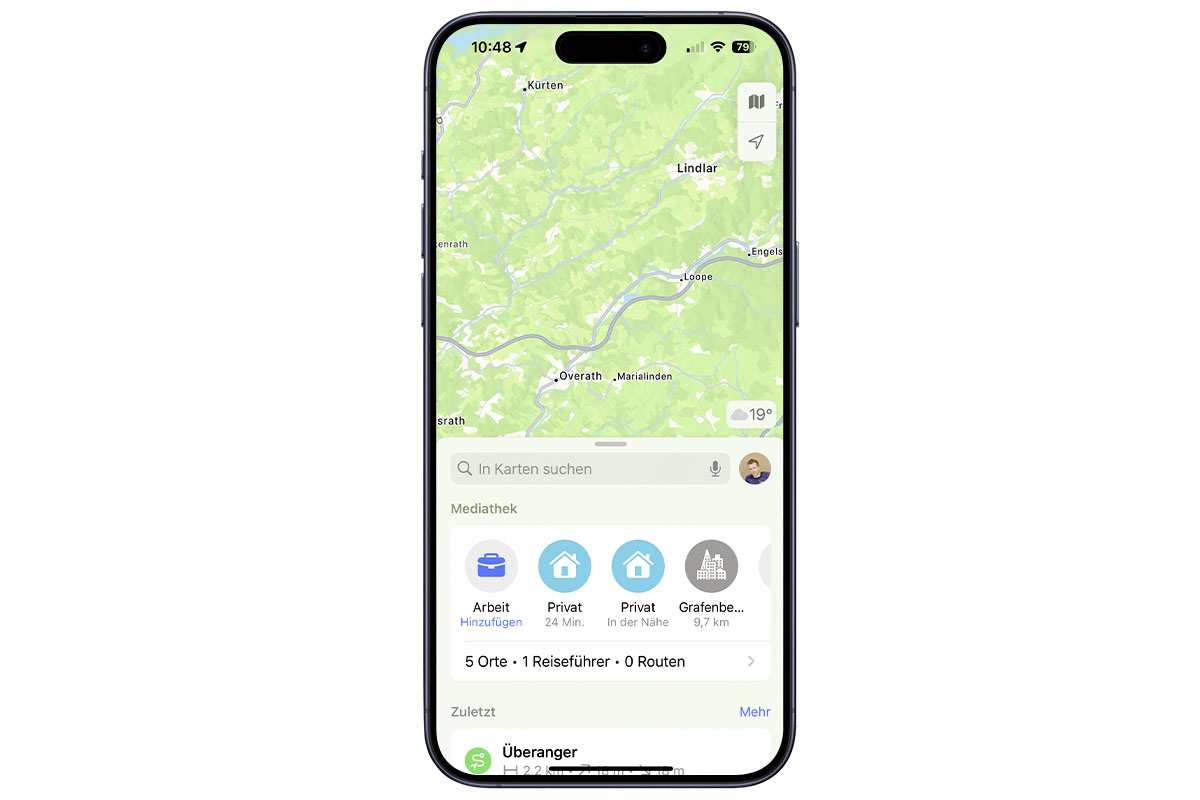
2 Tippe auf Route erstellen. Das Anlegen einer Route funktioniert dann ähnlich wie bei anderen Routen-Apps: Du legst einen Start- und einen Zielpunkt fest und kannst nach Bedarf weitere Wegpunkte hinzufügen. Zudem kannst du optional Hin- und Zurück oder Rundroute wählen oder die Route umkehren. Während der Planung zeigt dir die Karten-App Infos zu Entfernung und Höhenmetern an.
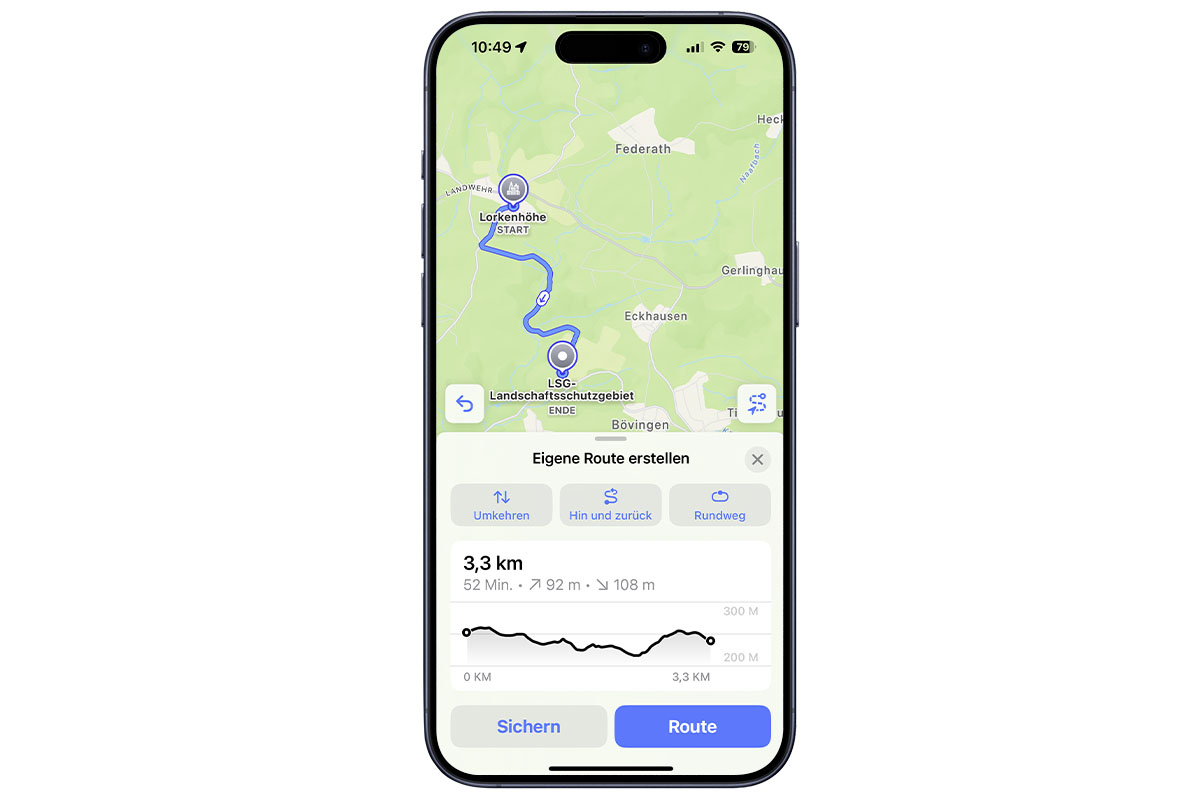
3 Abschließend tippst du wahlweise auf Speichern oder Los, um direkt die Navigation zu starten. Daraufhin leiten dich sowohl iPhone als auch Apple Watch durch eine Mischung aus Karten- und Turn by Turn-Navigation zum Ziel.
Offline-Karten auf die Apple Watch laden
Zudem ermöglichen Offline-Karten in Apple Karten jetzt eine Turn-by-Turn-Navigation für Wanderungen mit Sprachanweisungen direkt auf der Apple Watch. So lassen sich Offline-Karten aus Apples Kartendienst auf der Smartwatch auch ohne gekoppeltes iPhone verwenden – theoretisch ideal für Wanderungen oder Fahrradtouren. Es gab zwar zuvor schon eine ähnliche Offline-Funktion, die erforderte aber die Anwesenheit des iPhone. Im Prinzip waren die Karten also nur auf dem iPhone offline. Jetzt arbeitet die Apple Watch komplett offline mit Kartenmaterial.
So bekommst du Offline-Karten auf deine Apple Watch.
1 Öffne die Karten-App auf deinem iPhone und tippe rechts vom Eingabefeld auf das Symbol deiner Apple-ID. Im Aufklappmenü wählst du dann Offline-Karten. In den „Einstellungen“ sollte dann der Schalter Mit Apple Watch synchronisieren aktiviert sein. Ist das der Fall, tippe oben auf Neue Karte laden.
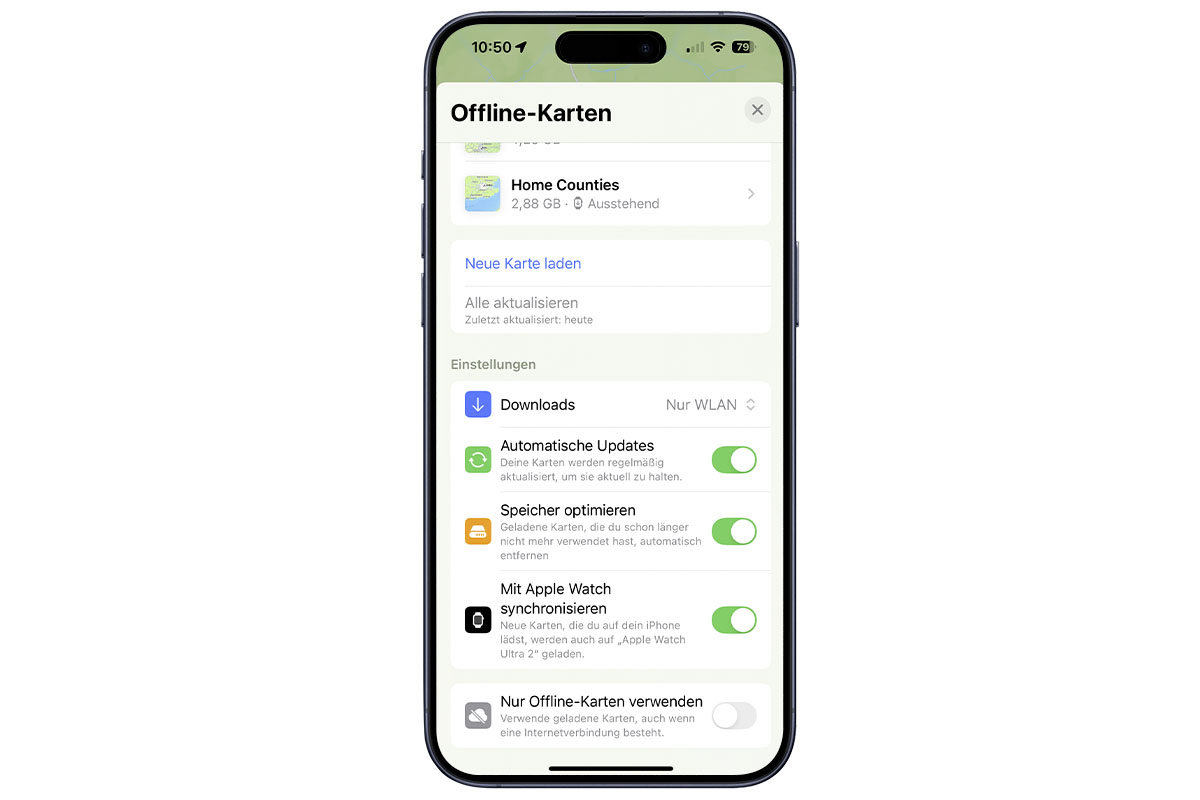
2 Du kannst nun wahlweise den Namen der Stadt, der Region oder des Gebietes eingeben, dass du herunterladen möchtest. Die App zeigt dann eine Vorschau der gesuchten Karte und einen Kartenausschnitt. Diesen kannst du beliebig vergrößern oder verkleinern und so den Bereich auswählen, den du herunterladen möchtest. Die App zeigt entsprechend unten an, wie viele Megabyte der Download beansprucht.

3 Hast du deine Auswahl getroffen, tippst du auf Laden. Im Offline-Karten-Menü empfiehlt es sich zudem, den Schalter Speicher optimieren (wodurch nicht genutzte Karten nach einer Zeit automatisch gelöscht werden) zu aktivieren. Der Schalter „Nur Offline-Karten verwenden“, wodurch die Karten-App auch bei bestehender Internet-Verbindung das Offline-Kartenmaterial verwendet, ist allerdings mit Vorsicht zu genießen. Denn in diesem Fall berücksichtigt der Apple-Kartendienst keine Echtzeit-Verkehrsinformationen bei der Navigation.
Die Crux an Offline-Navigation auf der Apple Watch
Sobald du die Offline-Karten auf deiner Apple Watch gespeichert hast, kannst du die Karten-App nutzen, um dich wie gewohnt mit Abbiegehinweisen navigieren zu lassen – vollkommen unabhängig von iPhone und Mobilfunk. Das ist klasse. Schlecht ist dagegen, dass du nicht aus der Training-App eine Navigation starten kannst.
Anders ausgedrückt: Du brauchst zwei Apps. Einmal die Karten- und einmal die Training-App. Wenn du zum Beispiel Laufen gehst, müsstest du ständig zwischen beiden Apps hin- und herschalten, um sowohl die Abbiegehinweise als auch deine Pace und deinen Puls im Auge zu behalten. Du kannst zwar mit einem Doppeltipp auf die Digitale Krone vergleichsweise schnell hin- und herwechseln, aber im Vergleich zum Beispiel zu Garmin-Smartwatches, bei denen sich Navigation und Sportmetriken in einer App befinden, ist das unpraktisch. Dazu kommt, dass Apple derzeit noch keine API für Drittanbieter bereitstellt, um Routen in die Mediathek der Karten-App zu übertragen. Hier ist also noch viel Luft nach oben.
